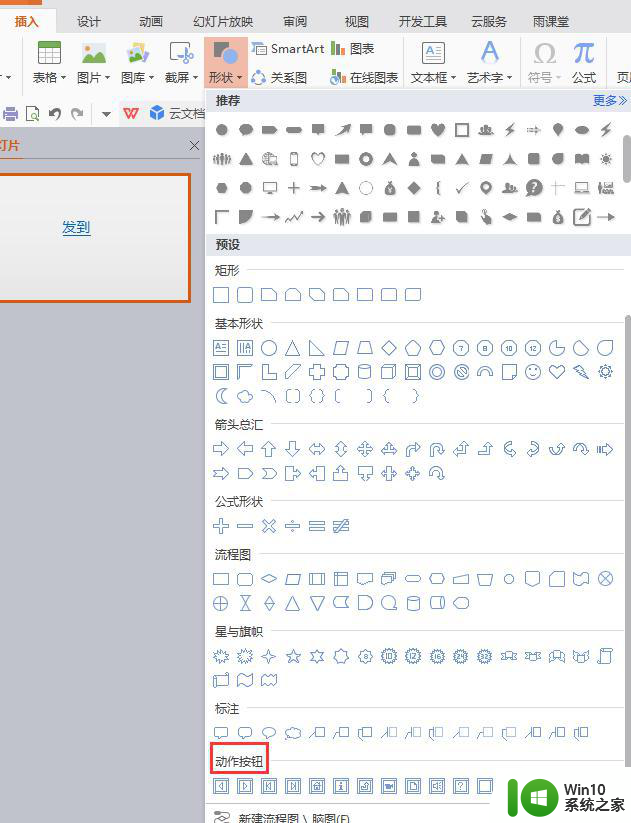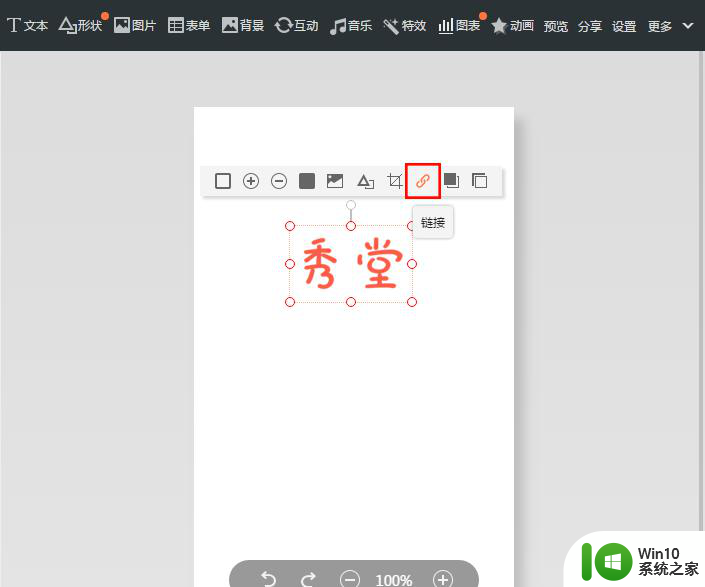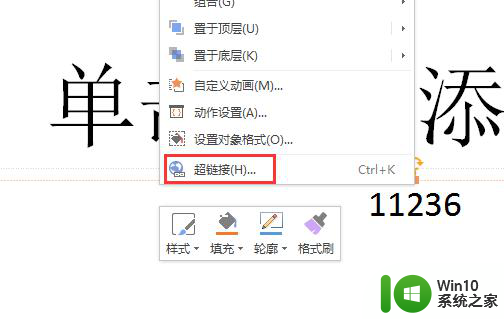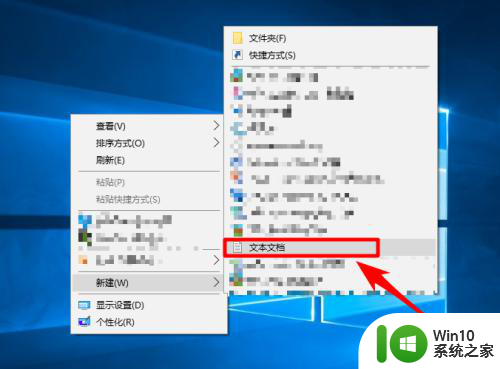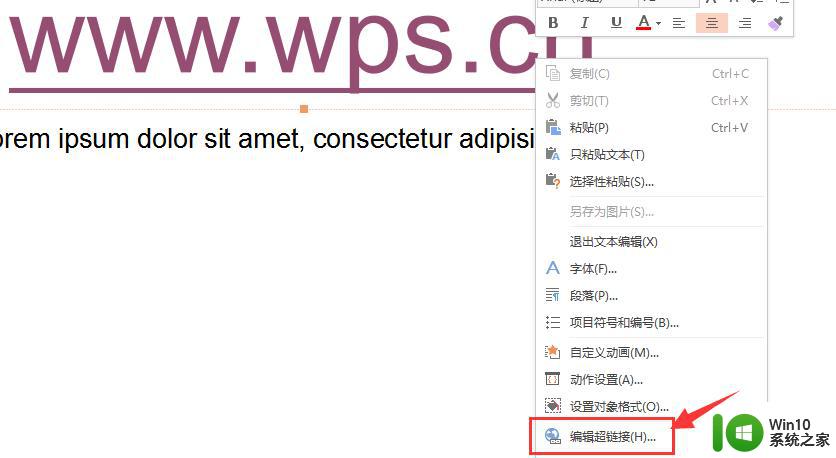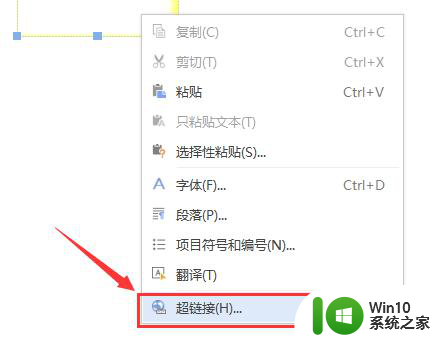excel超链接批量操作 如何在Excel中快速提取多个超链接
更新时间:2024-01-31 13:34:28作者:xiaoliu
在日常工作中,我们经常会使用Excel来整理和管理大量的数据,而当我们在Excel中遇到需要提取多个超链接的情况时,该如何高效地进行批量操作呢?Excel超链接批量操作是一个常见的需求,本文将介绍如何在Excel中快速提取多个超链接。通过掌握相关技巧,我们可以轻松地处理大量超链接,提高工作效率。无论是在工作中还是在学习中,这些技巧都能帮助我们快速完成任务,提升工作效率。下面就让我们一起来了解一下吧!
操作方法:
1.如本例,我们想要将单元格内的附于文字上的超链接提取出来。我们可以这样做。全选我们所要操作的内容,然后点击方方格子这个工具箱。
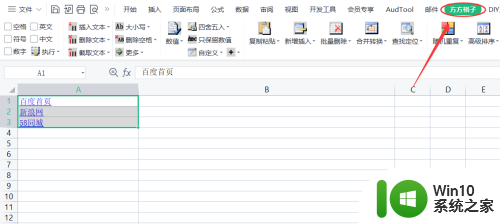
2.在工具栏中找到“更多”,点击“提取更多”再点击“提取超链接”。
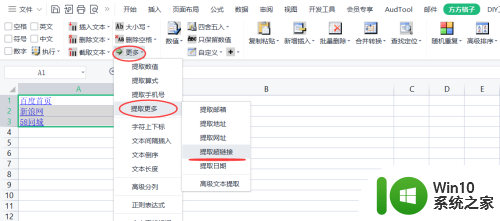
3.然后便会弹出“提取超链接”的窗口,选择想要提取超链接的区域。
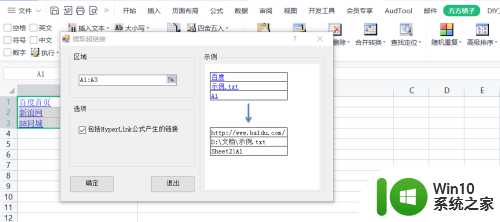
4.选择完成后会弹出“存放区域”的窗口。
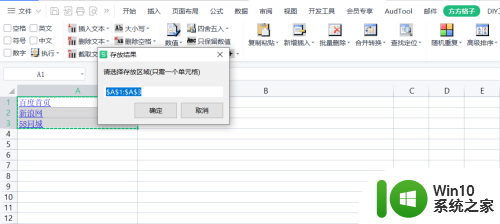
5.选择我们需要存放的区域。如本例我们选择B1这个单元格。
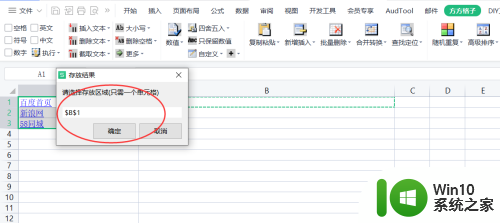
6.点击确认完成后,超链接就提取完成
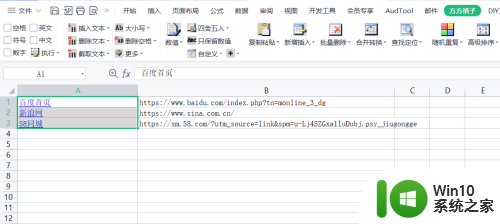
以上就是批量操作Excel超链接的全部内容,如果您遇到相同问题,可以参考本文中介绍的步骤进行修复,希望对大家有所帮助。